WordPressマルチサイトについて知っておくべきことすべて
公開: 2016-03-29私はWordPressコミュニティに数年間関わっていますが、毎週WordPressに関連する新しい何かを見つけています。 時々私は自分自身に失望しますが、いくつかのWordPressフォーラムを調べて、この状況にいるのは私だけではないことを発見しました。 正直なところ、私は以前に何かを知っていましたが、先月、WordPressMultisiteで手を汚さなければなりませんでした。 それはまったく複雑ではなく、WordPressの中間ユーザーなら誰でもWordPress Multisiteの背後にあるすべてを完全に理解していると思います(私がそれを使用する方法を理解できれば、誰もが同じことをする可能性が高いです)。
WordPress Multisiteは、面白そうな言葉であるだけでなく、ユーザーの必需品によって生まれました。 まず、WordPress用語集の定義を見てみましょう–
「マルチサイトはWordPress3.0以降のバージョンの機能であり、複数の仮想サイトで1つのWordPressインストールを共有できます。 マルチサイト機能を有効にすると、元のWordPressサイトを変換してサイトのネットワークをサポートできます。」
言い換えれば、マルチサイトではWordPressを1回だけインストールでき、それに基づいて他のWebサイトを実行できます。 言葉で遊ぶのが好きなら、「一度インストールして、すべてのWebサイトを永久に実行する」と、WordPressMultisiteの本質全体が圧縮されます。 ウェブサイトのネットワークを運営している場合は、この機能を最優先する必要があります。マルチサイトのアクティブ化は思ったほど複雑な作業ではないことを考慮すると、これを使用することにすでに興味を持っているはずです。特徴。
マルチサイトを使用する場合と使用しない場合
いつ使用しますか?
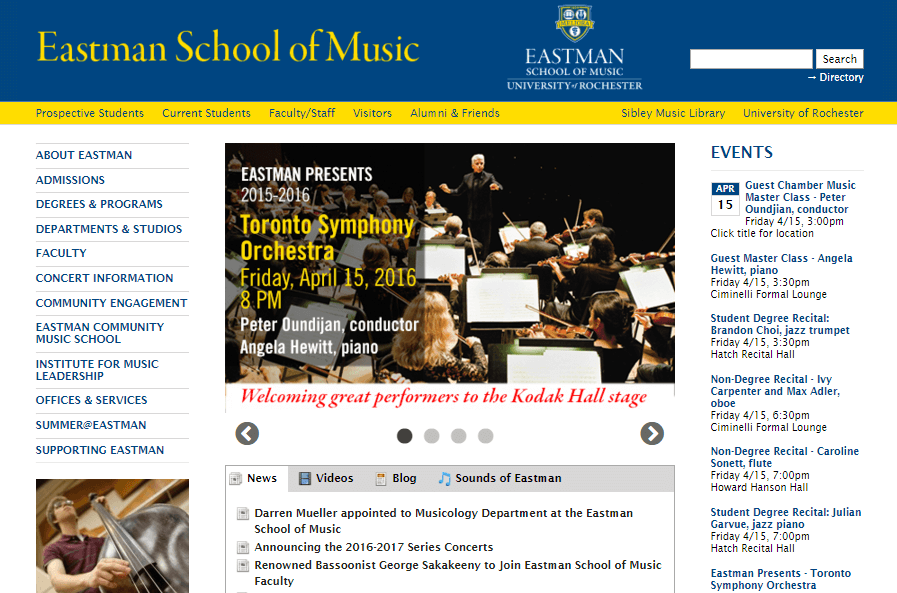
1.ブログのネットワーク
20のブログのネットワークを実行していて、平均して15のプラグインをインストールしたとしましょう。 定期的に新しいWordPressバージョンがリリースされているので、Webサイトを更新する必要があります(最新のWordPressバージョンに更新する理由がわからない場合は、WP Beginnersが発行するこの記事は必須の講義です)。 また、Webサイトのテーマを作成した開発者は、新しい更新をリリースする場合があります。 もちろん、使用するプラグインは必ず更新する必要があります。 私は数学が嫌いですが、この点で私たちを助けるための式を作成します:
20のウェブサイトx15のプラグイン+20のウェブサイトx15のテーマ+20のウェブサイトx15のWordPressアップデート=アップデートに多くの時間が無駄になります!
ここで、スーパー管理者が登場します。 彼はネットワークの管理を担当しています。テーマとプラグインを一度だけ更新すると、Webサイトのユーザーがそれらをアクティブ化できます。サイト管理者は、スーパー管理者によって既にインストールされているテーマとプラグインを選択してアクティブ化する役割を果たします。
2.大学/政府/教育機関のWebサイト
通常、これらのタイプのWebサイトは非常に複雑で、多かれ少なかれ接続されているさまざまな部門を表すWebページで構成されています。 イーストマン音楽学校は、WordPressマルチサイトに基づく大学のウェブサイトの例です。 Webサイトは非常に複雑で、さまざまな部門がサブドメインで表されています。
3.巨大なeコマースウェブサイト
この状況でWordPressマルチサイトを使用するのはどういうわけか論理的です。 このようにして、Webサイトの保守が簡素化され、すべての製品がオンラインストアの管理者と顧客の両方にとって便利な形式で表示されます。
4.クライアントのウェブサイトのネットワーク
あなたが熟練したデザイナーまたは評判の良いクリエイティブエージェンシーであれば、クライアントはあなたのサービスに満足するでしょう。 その結果、彼らはあなたに彼らのウェブサイトの世話をするように頼むでしょう、そしてそのような提案をあきらめることはほとんど不可能です。 したがって、賢明なアイデアは、Webサイトをマルチサイト形式にグループ化することであり、メンテナンスに必要な時間が大幅に短縮されます。 クライアントが完全に満足している間、他のプロジェクトのための多くの時間!
使用しない場合は?
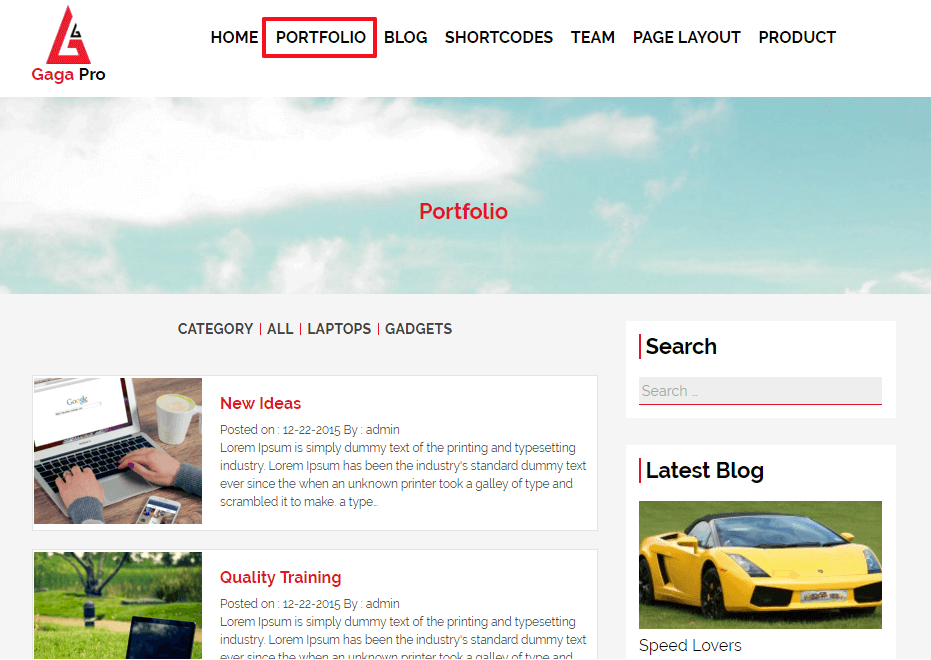
答えは簡単かもしれません–上記を除くすべての場合! それでも、私はあなたが疑問に思うかもしれないいくつかの状況を強調することを好みます。

1.中小企業のウェブサイト
WordPressには、中規模のeコマースエンティティを含むあらゆるタイプのWebサイトを適切に管理できる十分な機能があります。 したがって、これらが本当に巨大でない限り、マルチサイトを選択するべきではありません!
2.ポートフォリオ
上記と同じ問題。 すべてのスキルを強調したい非常に有能なデザイナーがいますが、それは必ずしもマルチサイトのオンラインプレゼンスではないと確信しています。
3.それらの間に接続がない複数のWebサイト
次の資産を所有しているとしましょう。Webデザインに関連するブログ、旅行に関するブログ、レビューWebサイト、電子書籍を販売するオンラインストアです。 時間を節約するために、マルチサイト機能を使用したくなるでしょう。 まあ、それは間違いではありませんが、お勧めできません! 残念ながら、WordPressマルチサイトにはいくつかの重要な欠点があり(次の段落で説明します)、そのうちの1つは、ネットワークのWebサイトの1つがハッキングされると、ネットワーク全体が危険にさらされるという事実です。 すべての卵を1つのバスケットに入れてはいけませんね。
WordPressマルチサイトに関する長所と短所

長所:
- 単一のインスタンスを更新することで、多くの時間を節約できます。 ブログのネットワークの場合、マルチサイトは本当の祝福です。
- スーパーアドミンは、ネットワーク全体の全体像を把握しており、戦略的に行動することができます。 これは、巨大なオンラインストアの管理者にとって非常に便利な機能です。
- 各Webサイトの管理者は、それぞれのWebサイトを管理します。 彼らはスーパー管理者の決定を尊重することによってウェブサイトを管理する責任があります。
短所:
- 前に述べたように、Webサイトがハッキングされた場合、ネットワーク全体が実際に危険にさらされます。
- 同じサーバーリソースを共有することにより、予期しないトラフィックが多い状況(コンテキストに関係なく幸せな状況)では、ネットワークの実行速度が低下する可能性が非常に高くなります。
- 一部のプラグインは、ネットワークではうまく機能しない場合があります。
マルチサイトをアクティブ化する方法
警告:人が作ったものはすべて完璧です(誰もが間違いを犯したと読むかもしれません)! したがって、マルチサイトをアクティブ化する前に、ファイルをバックアップしてプラグインを非アクティブ化することを強くお勧めします。
マルチサイトをアクティブ化する最初のステップは、wp-config.phpに移動して開き、この行を特定することです– / *これで、編集を停止できます。 幸せなブログ。 * / (私を信じてください、それは本当に存在します!!!)。 その上に、このコード行を配置します– define( 'WP_ALLOW_MULTISITE'、true); ファイルを保存します。
次に、[ツール]> [ネットワーク設定]に移動する必要があります。 プラグインを非アクティブ化しない場合は、非アクティブ化するように求められます。 プラグインの非アクティブ化が完了すると、wp-config.phpに数行のコードを追加し、htaccessファイルのコードシーケンスを置き換えるように求められます。 コードの操作にあまり経験がない人にとっては複雑に聞こえますが、この場合、言うよりも簡単です(いいパラドックスですね)。
警告: htaccessファイルを検索することで多くの時間を失いました。この問題を回避するために、このビデオの手順に従いました。 難しい仕事は終わりました! 今、あなたはあなたのウェブサイトに再度ログインする必要があります!
スーパー管理者のダッシュボードは「通常の」管理者のダッシュボードとは異なりますが、誰もが操作できると確信しています。とにかく、ここでスーパー管理者向けのサバイバルガイドを作成しました。 それを楽しんで、WordPressマルチサイトのインストールとネットワークの管理方法に関連するあなたの経験を私たちと共有することを恐れないでください。
スーパー管理者のためのサバイバルガイド
マルチサイトエンティティを管理することは考えさせられるタスクですが、意気消沈することはありません。 個人的には、マルチサイトWebサイトのスーパー管理者になることは、ロケット科学ではないと思います。 時間の経過とともに、スーパー管理者は多くの課題に直面します。予想されるものもあれば、予期しないものもあります。 最後のものは最も難しく、スーパー管理者を困らせます。 これらは彼/彼女のWordPressのスキルと経験によって解決されます。
予想される課題は、比較的簡単に解決できます。 これらは、新しいWebサイトのインストール、テーマとプラグインの操作、および新しい更新のインストールです。 すべての側面を分析し、すべての状況のパターンを作成しましょう。
1.新しいWebサイトのインストールと保守
新しいWebサイトをインストールするには、1回または2回クリックして、3つのフィールドに入力する必要があります。 それは冗談ではなく、「厳しい」現実です!
新しいウェブサイトをインストールするアルゴリズム:
- [個人用サイト]-> [ネットワーク管理]-> [サイト](画面の左上部分)に移動します
- [新規追加]をクリックすると、3つのフィールドに入力できます。 最初はサイトアドレス、次にサイトタイトル、最後に管理者メールです。
- これらが完了したら、[サイトの追加]をクリックすると、魔法が起こり、新しいWebサイトができます。
2.テーマとプラグインの操作
テーマの操作
スーパー管理者には、WordPressテーマをインストールするときに2つのオプションがあります。 ネットワーク対応で、すべてのWebサイトに同じテーマを設定することも、1つ以上のWebサイトにインストールしてアクティブ化することもできます。 最初のケースは、潜在的な購入者を混乱させないために一貫したデザインを持つ必要がある複雑なeコマースWebサイトに推奨されます。 クライアントのウェブサイトを管理するデザイナー/開発者の場合は、2番目のオプションを強くお勧めします。
テーマを可能にするネットワークのアルゴリズム:
- ネットワーク管理ダッシュボードで、[テーマ]-> [新規追加]に移動し、インストールするテーマを選択します。 (通常のWordPress Webサイトと何ら変わりはありません)
- [個人用サイト]-> [ネットワーク管理者]-> [テーマ]に移動します
- NetworkEnableテーマを選択すると、それぞれのテーマがネットワーク対応になります。
Webサイトのテーマを有効にするアルゴリズム:
- ネットワーク管理ダッシュボードで、[サイト]-> [すべてのサイト]に移動します
- テーマをインストールするサイトの下にある[編集]オプションをクリックします
- 同様に、[テーマ]オプションをクリックすると、使用可能なすべてのテーマが表示されます
- インストールするテーマの下にある[有効にする]をクリックします。
テーマの管理はとても簡単だと思いますね。 プラグインで遊ぶ方法を見てみましょう!
プラグインを操作する
プラグインを有効にするネットワークのアルゴリズム:
- ネットワーク管理ダッシュボードで、[プラグイン]-> [新規追加]に移動し、必要なプラグインをインストールします(通常のWordPress Webサイトと同様)。
- インストールしたら、[ネットワークアクティベート]リンクをクリックします。
以上です! Webサイトの管理者は、プラグインを削除/アンインストールできないことを知っておく必要があります。
単一のWebサイトのプラグインを有効にするアルゴリズム
- ネットワーク管理ダッシュボードで、[プラグイン]-> [新規追加]に移動し、必要なプラグインをインストールします
- インストールすると、2つのオプションがあります(下の図を参照)–ネットワークアクティベートとプラグインインストーラーに戻る。 最後のオプションをクリックします
- サイト管理者はプラグインに移動し、それぞれのプラグインをアクティブ化する必要があります。
3.新しいアップデートのインストール
これは非常に単純なタスクであり、通常のWordPressWebサイトに新しい更新をインストールするのと非常によく似ています。
私の説明が明確であり、これまでにWordPressマルチサイトを作成できるようになることを願っています。 WordPressマルチサイトをアクティブ化するための簡単なステップバイステップの計画が必要な場合は、Codexの説明を確認してください。 忍耐力が低く、問題を直接「攻撃」したい場合は、WordPressマルチサイトをアクティブ化する簡単な手順を次に示します。
define( 'WP_ALLOW_MULTISITE'、true)をwp-config.phpファイルに追加します
[ツール]> [ネットワーク設定]に移動し、ネットワークの詳細を入力します
提供されたコードでwp-config.phpファイルを更新します
.htaccessファイルを提供されたコードに置き換えます
Webサイトに再度ログインします
まとめ
WordPressの開発者とユーザーの大多数は、マルチサイト機能を使用せずに生活している可能性がありますが、場合によっては貴重なものになる可能性があります。 これは、ブログのネットワークの管理者向けのゲームチェンジャー機能です。 上からの私の公式は、この点で非常に示唆に富んでいると思います。 マルチサイトは多くの時間を節約しています。 一方、Webサイトの1つがハッキングされているため、すべてのWebサイトを機能させないのはまったく楽しいことではありません。
すべてが人工であるため、マルチサイトには長所と短所がある機能があります。 最も重要なことは、長所を最大化し、短所を最小化することです。 私に賛成してくれますか? WordPressマルチサイトのアクティベーションに興味がありますか?
よろしくお願いします。コメントフォームを使用して、WordPressマルチサイトについてのご意見をお聞かせください。 アイデアが多ければ多いほど、私たち全員にとってより良いものになります。
著者の経歴
Daniel Pintilieは、WordPressの大ファンであり、パートタイムのブロガーです。 彼は彼の個人的なブログ-Daniel2Designと他のWordPressブログのために洞察に満ちた記事を書いています。
